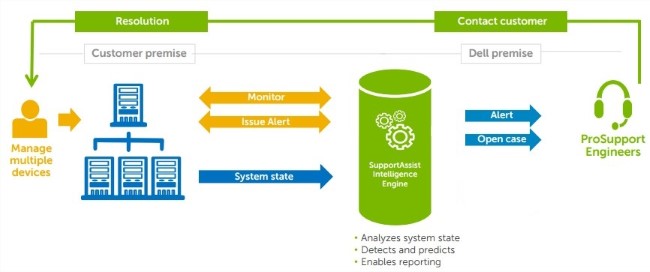Instruções relacionadas ao servidor Dell: Gerencie vários servidores com OMSA e OME
Summary: Ferramentas de gerenciamento do servidor PowerEdge
Symptoms
Cause
Resolution
Este artigo explica as diferentes opções para gerenciar os servidores Dell PowerEdge. Guias de instalação e configuração avançada são fornecidos nos guias de usuário interativos. O nível básico de gerenciamento é fornecido pelo iDRAC, que consiste de uma placa controladora incorporada à placa-mãe. Opções avançadas de gerenciamento são fornecidas em um nível de sistema operacional com o pacote do SupportAssist.
Em primeiro lugar, todas as ferramentas de gerenciamento dependem do Integrated Dell Remote Access Card (iDRAC). O iDRAC é uma placa de gerenciamento que simplifica as tarefas de gerenciamento do servidor, como provisionamento, implantação, manutenção, personalização de usuário e atualização. O iDRAC oferece uma interface Web para gerenciar remotamente o servidor. As ferramentas de gerenciamento usam o protocolo SNMP para se comunicar com o iDRAC e obter o status do hardware. Existem diferentes versões do iDRAC, o iDRAC 7 é executado no servidor 12G, o iDRAC 8 no 13G e o iDRAC 9 no 14G e 15G.
Sumário
| Nome | Digite | Interface | SOs compatíveis |
| iDRAC | Instalado fisicamente Gerencie o dispositivo local. Compatível com acesso remoto |
HTTP | Não depende do sistema operacional |
| OMSA (OpenManage Server Administrator) |
Instalação de software Gerencie um servidor. Compatível com acesso remoto |
HTTP | Windows. Linux VMware (VIB) |
| OpenManage Enterprise (OME) |
Instalação de software Console para gerenciar a infraestrutura. Compatível com acesso remoto |
HTTP | Windows Linux |
| SupportAssist Enterprise | Instalação de software Console para gerenciar dispositivos. |
HTTP | Windows Linux |
Controlador de acesso remoto Dell (iDRAC)
O iDRAC é uma peça de hardware que se encaixa na placa-mãe do servidor. Isso permite que os administradores de sistemas atualizem e gerenciem os sistemas Dell, mesmo quando o servidor está desligado. O iDRAC também fornece uma interface da Web e uma interface de linha de comando que permite que os administradores executem tarefas de gerenciamento remoto. Quase todos os servidores atuais da Dell têm a opção de um iDRAC.
O Console virtual é excelente para compatibilidade com todas as operações de manutenção. O uso de Mídia Virtual é explicado neste artigo..
O Dell Lifecycle Controller, que é um componente do iDRAC, é outra ferramenta útil. Isso permite a funcionalidade avançada de atualização, backup e restauração de atualizações de firmware no servidor Dell por meio de uma GUI ou interface de linha de comando.
O Lifecycle Controller é a ferramenta a ser usada para implementar um sistema operacional. Mais informações sobre a implementação do SO neste artigo.
Como instalar e configurar o iDRAC está disponível aqui: PowerEdge: Artigos de suporte para o iDRAC e o CMC
Os manuais do iDRAC estão disponíveis no site do eSupport.
OMSA (OpenManage Server Administrator)
O Open Manage Server Administrator (OMSA) fornece uma solução de gerenciamento de sistema completa e individualizada de duas formas:
- com uma interface gráfica do usuário (GUI) integrada com base em navegador da Web
- com uma interface de linha de comando (CLI) por meio do sistema operacional.
Como instalar o OpenManage Server Administrator (OMSA) no Windows - 132087
Como instalar o OpenManage Server Administrator (OMSA) no Red Hat - 132087
Server Administrator foi projetado para que administradores de sistemas gerenciem sistemas local e remotamente em uma rede.
- Nó gerenciado: Agentes e componentes da Web instalados. (Windows, Linux)
- VIB: Agentes do OMSA sem componentes da Web (VMware).
Você pode acessar a interface Web do Dell OpenManage de qualquer computador na mesma rede que o host usando um navegador da Web.
Digite o IP do IP do sistema operacional do host seguido pelo número de postagem 1311 do OMSA.
Inicie a interface Web do OpenManage (exemplo - https:// 192.168.1.100:1311/) (substitua 192.168.1.100 pelo endereço IP do servidor host).
Faça log-in usando seu nome de usuário root/administrador e senha do host.
Quando o OMSA é instalado sem componentes Web, você precisa acessar esse OMSA de outro dispositivo onde os componentes Web estão instalados.
Os Guias do usuário estão disponíveis on-line para obter mais informações sobre o processo de instalação.
O OpenManage Server Administrator agora está instalado e pronto para ser usado. Os guias do usuário estão disponíveis on-line.
OpenManage Enterprise
O Dell EMC OpenManage Enterprise é um console de gerenciamento e monitoramento de hardware. Ele proporciona uma visão abrangente dos servidores, chassi e switches de rede da Dell EMC e de outros dispositivos de terceiros na rede corporativa. Ele foi projetado para a próxima geração de profissionais de TI com foco na simplicidade, automação e unificação do gerenciamento do data center.
O OpenManage Enterprise permite:
- descobrir sistemas e fazer inventários.
- monitorar a integridade dos sistemas.
- visualizar e gerenciar os alertas do sistema.
- executar atualizações do sistema e tarefas remotas.
- visualizar relatórios de inventário de hardware e conformidade.
Ative a proatividade com o SupportAssist Enterprise
O SupportAssist Enterprise é um aplicativo que proporciona visibilidade da infraestrutura do seu servidor Dell. Ele identifica as falhas do ambiente de TI com proatividade e alerta imediatamente você e a Dell para que seja possível iniciar uma resolução.